Напряженные отношения между государствами, санкционная война и политизирование интернет пространства привели к тому, что некоторые сервисы и социальные сети стали недоступны в некоторых странах. Пользователи привыкли пользоваться сервисами, на которых многие приобрели друзей. Сторонние разработчики ответили на проблему, предложив пользователям средства для обхода блокировки. Выясним: какие существуют средства для обхода блокировки любимого контента, как настроить прокси сервер в Гугл Хром, какие могут возникнуть сложности.

Содержание
Что такое Proxy и как его использовать
Прокси сервер браузера позволяет расширить возможности пользования сетью и попасть в те области, оказавшиеся вне доступа. Кроме того, он позволяет:
- с помощью анонимайзеров избежать утечки личных данных в сеть;
- изменить информацию о местоположении устройства для более эффективного парсинга;
- повысить эффективность раскрутки социальных сетей, рекламы;
- повысить скорость входа в игры, чаты и др.
Процедура отладки в browser не простая, даже достаточно сложная. Проводить ее рекомендуется опытному пользователю. При соблюдении описанной процедуры с отладкой справится любой пользователь.
Как установить прокси в Гугл Хром
Устанавливать помощника для веб-серфинга не понадобится, он уже встроен в популярный обозреватель Гугл Хром. Но понадобится осуществить его наладку. Перед процедурой отладки обязательно выполняют очистку истории, чтобы обезопасить личную информацию владельца ПК при дальнейшем посещении сайтов. Часть сервисов имеют возможность личные данные, используя файлы cookie.
Для этого:
- открыть «Настройки» браузера — «История»;
- провести очистку истории: выборочно или полностью.
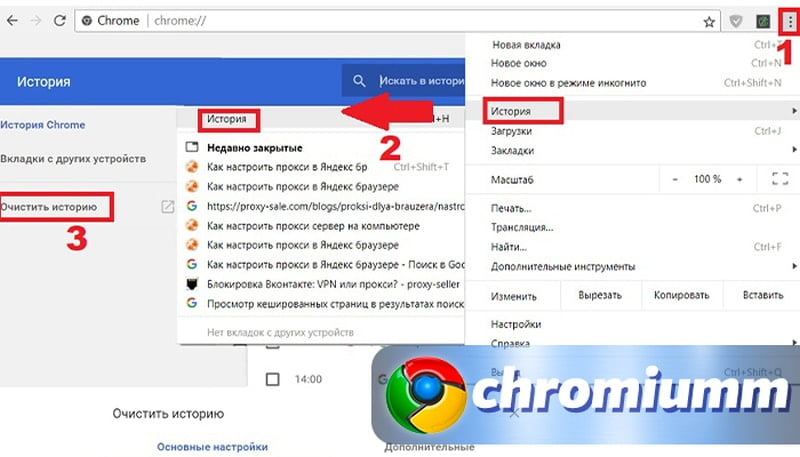
Как настроить прокси сервер
После того как данные очищены, необходимо провести настройку в Гугл Хром. Это самый простой и быстрый способ. Некоторые отдают предпочтение сторонних утилитам, которые необходимо скачать и установить на компьютер. Это потребует отдельного согласования с Google Chrome. Обозреватель может запретить работу стороннего приложения.
- Перейти в настройки Google Chrome.
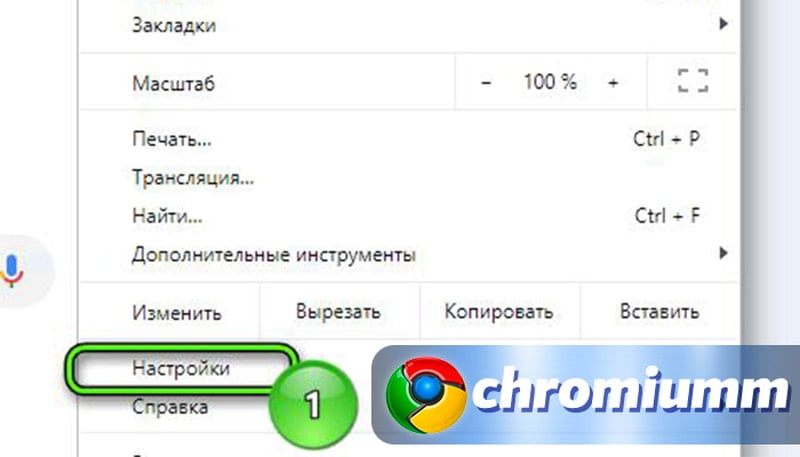
- Выбрать пункт «Дополнительные».
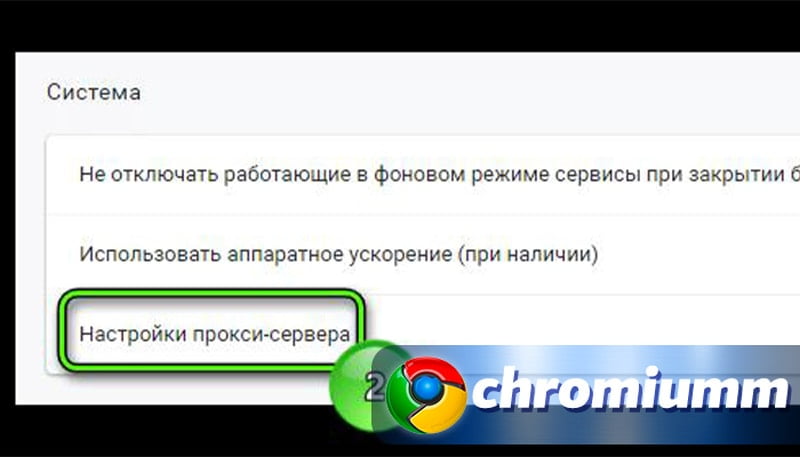
- Перейти «Изменить настройки proxy-сервера». В данном пункте необходимо прописать числовые значение и установить галочку напротив указанного раздела, что разрешит использование для локальных подключений.
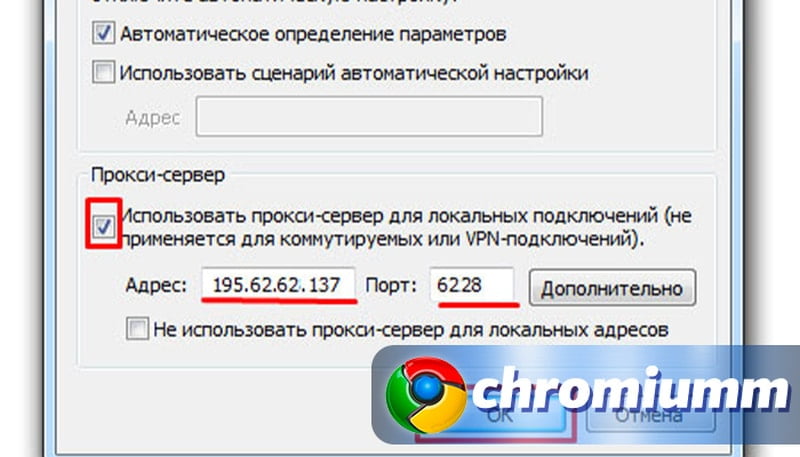
Числовые параметры можно найти в интернете, воспользовавшись поиском в браузере. Лучше выбрать тот, который относится к соседнему государству. После того, как в Google Chrome поменяли прокси, необходимо сохранить изменения и попробовать зайти на блокированный сайт или социальную сеть. Если сайт не открывается, значит proxy не рабочий. Процедуру придется повторить снова, выбрав в интернете новые параметры ввода.
По желанию пользователя можно прописать отдельную маску подсистемы для каждого портала.
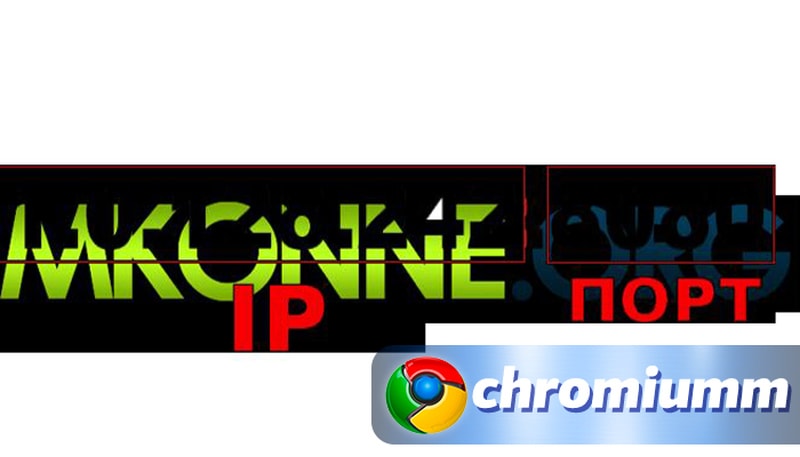
Заблокированные страницы, социальные сети и другой контент можно посещать с помощью прокси серверов браузера. Использование сторонних расширений потребует установки, что может вызвать конфликт ПО. В Гугл Хром наладка производится просто. Достаточно ввести новые данные, относящиеся к стране, в которой сайт не подвергся блокировке и наслаждаться любимыми сайтами, общением с друзьями. Если введенные данные не разблокировали искомый контент, процедуру повторяют снова, выбрав другие параметры.


